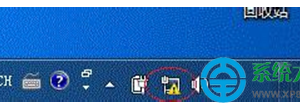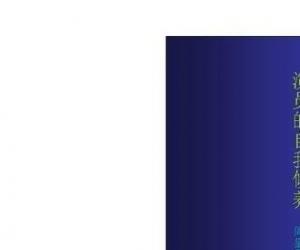wifi共享精灵打不开网页怎么办 wifi共享精灵怎么启动不了 解决方法
发布时间:2016-12-05 08:55:51作者:知识屋
wifi共享精灵打不开网页怎么办 wifi共享精灵怎么启动不了 解决方法。我们现在很多人都在使用无线网,因为无线网确实是非常的方便我们使用。但是当我们在使用WiFi共享精灵的时候,却发现怎么都打不开。那么我们应该怎么办呢?一起来看看吧。
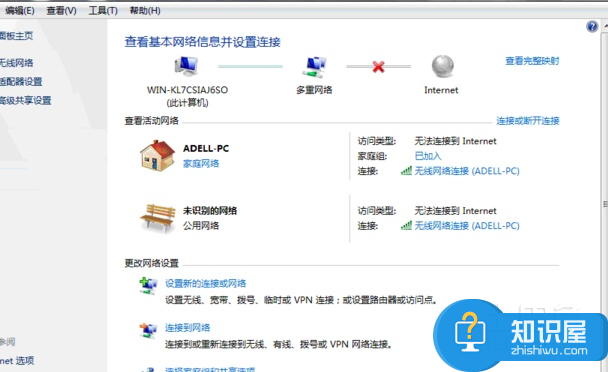
一、方法一
导致WiFi共享精灵开启热点失败的原因是“本地连接”没有实现共享,对此我们可以按以下方法执行:
第一步:打开“控制面板”,点击“网络和共享中心”->“更改适配器设置”,在打开的窗口中右击本地连接,选择“属性”项。
二、方法二
把任务管理器里面的关于WT-WIFI的进程关闭,然后把虚拟网卡卸载掉,重新安装一下就可以了。
三、方法三
Win7系统WiFi共享精灵打不开解决方法。win7下建立wifi热点要求电脑有无线网卡,现在的笔记本基本都有无线网卡了。
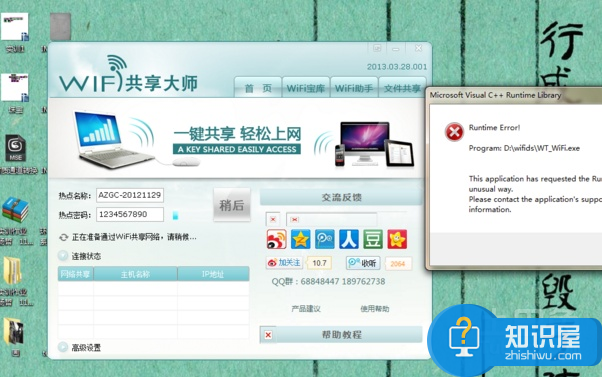
1、运行services.msc,然后启动,WindowsFirewall和WLANAutoConfig,属性设置为自动。
2、运行CMD(右键以管理员身份运行),输入netshwlanshowdrivers命令,运行完后会有一行显示“支持的承载网络:是。如果是“否”的话,说明电脑不支持无线wifi功能(这步是检验网卡是否支持承载网络)。
3、运行CMD(右键以管理员身份运行),运行命令:netshwlansethostednetworkmode=allowssid=mcmkey=12345678(这部是设定虚拟wifi,包括名称,密码设定的名称是mcm,密码是12345678,这两个可以自己改,名称是英文字母,密码一般八位以上)。
4、接着运行netshwlanstarthostednetwork(这步是启用虚拟wifi)。
5、打开网络和共享中心,打开更改适配器,右键本地连接,共享,里面选项打上勾,选择你建立的虚拟wifi,确定就好了。
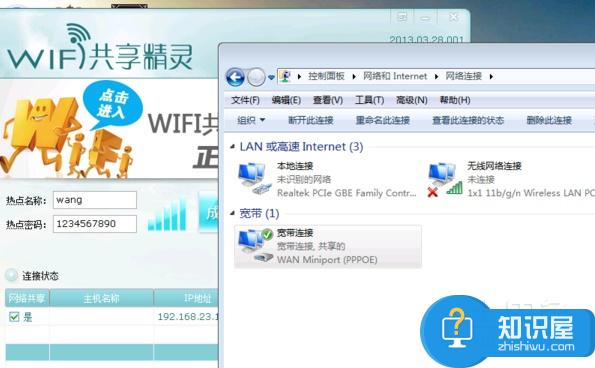
四、方法四
1、首先,打开计算机管理。
2、其次,选择系统防火墙服务。
3、再次,右击,点属性,进入这个选项卡,选自动——应用——确定。鼠标右击“启动”。
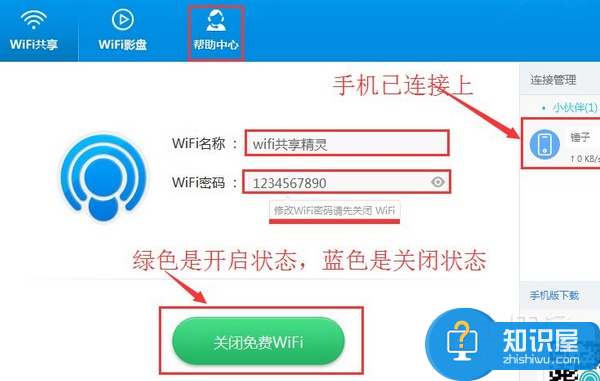
4、最后打开wifi共享精灵的主页面就可以wifi上网了。
对于我们在遇到了WiFi共享精灵打不开的问题的时候,我们就可以利用到上面给你们介绍的解决方法进行处理,希望能够对你们有所帮助。
知识阅读
软件推荐
更多 >-
1
 一寸照片的尺寸是多少像素?一寸照片规格排版教程
一寸照片的尺寸是多少像素?一寸照片规格排版教程2016-05-30
-
2
新浪秒拍视频怎么下载?秒拍视频下载的方法教程
-
3
监控怎么安装?网络监控摄像头安装图文教程
-
4
电脑待机时间怎么设置 电脑没多久就进入待机状态
-
5
农行网银K宝密码忘了怎么办?农行网银K宝密码忘了的解决方法
-
6
手机淘宝怎么修改评价 手机淘宝修改评价方法
-
7
支付宝钱包、微信和手机QQ红包怎么用?为手机充话费、淘宝购物、买电影票
-
8
不认识的字怎么查,教你怎样查不认识的字
-
9
如何用QQ音乐下载歌到内存卡里面
-
10
2015年度哪款浏览器好用? 2015年上半年浏览器评测排行榜!